
Home
Công nghệ thông tin
Tài liệu CNTT khác
Tải video chất lượng cao trên YouTube về iPhone với Siri Shortcuts
Tải video chất lượng cao trên YouTube về iPhone với Siri Shortcuts
T i video ch t l ng cao trên YouTube v iPhone v i Siri Shortcutsả ấ ượ ề ớ
V i ng d ng Siri Shortcuts có m t trên iOS 12, chúng ta ch c n thao ớ ứ ụ ặ ỉ ầ
tác m t vài b c đ n gi n đ t i video ch t l ng cao trên YouTube ộ ướ ơ ả ể ả ấ ượ
v iPhone.ề
Tr c đây đ t i video trên YouTube v iPhone, chúng ta c n th c hi n ướ ể ả ề ầ ự ệ
nhi u b c r t ph c t p. Tuy nhiên v i ng d ng Siri Shortcuts thì vi c ề ướ ấ ứ ạ ớ ứ ụ ệ
này tr nên r t đ n gi n qua các b c đ c h ng d n d i đây:ở ấ ơ ả ướ ượ ướ ẫ ướ
L u ý: iPhone c a b n ph i ch y iOS 12 và cài đ t s n ng d ng Siri ư ủ ạ ả ạ ặ ẵ ứ ụ
Shortcuts trên App Store
B c 1:ướ Đ u tiên, hãy vào link bên d i b ng trình duy t Safari trên ầ ướ ằ ệ
iPhone > Ch n Get Shortcut đ cài đ t.ọ ể ặ
- Media Downloader
B c 2:ướ Sau khi đã cài đ t phím t t theo link trên, hãy m ng d ng ặ ắ ở ứ ụ
YouTube lên và tìm đ n video mà b n mu n t i > Ch n Share > Ch n vào ế ạ ố ả ọ ọ
bi u t ng 3 ch m > Ti p t c ch n bi u t ng 3 ch m ti p theo.ể ượ ấ ế ụ ọ ể ượ ấ ế
B c 3:ướ Hãy b t tính năng Shortcuts lên, r i sau đó hãy ch n Done > Gi ậ ồ ọ ờ ở
ngoài đã xu t hi n bi u t ng Shortcuts, hãy ch n vào đó.ấ ệ ể ượ ọ
B c 4:ướ Lúc này màn hình phím t t s hi n lên, hãy ch n vào tính năng ắ ẽ ệ ọ
Social Media Download > Ti p t c ch n YouTube > Ch n ch t l ng videoế ụ ọ ọ ấ ượ
mu n t i.ố ả
Nhanh chóng m t thanh hi n th t c đ t i s b t đ u, đ i m t lát s có ộ ể ị ố ộ ả ẽ ắ ầ ợ ộ ẽ
thông báo t i xong thành công hi n lên. Gi b n hãy vào th vi n nh ả ệ ờ ạ ư ệ ả
ki m tra nhé.ể
Mong r ng th thu t này có ích cho b n và đ ng quên chia s v i b n bè ằ ủ ậ ạ ừ ẻ ớ ạ
c a mình cùng áp d ng nhé!ủ ụ
có thể bạn quan tâm
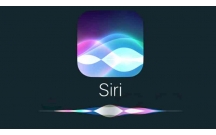
Các phím tắt hữu ích của Siri Shortcuts trên iPhone
5
1.940
273
Tài liệu CNTT khác
5
(New)
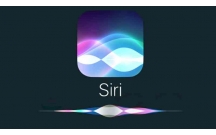
Chia sẻ Wi-Fi mà không cần tiết lộ mật khẩu trên iPhone/ iPad với Siri...
4
876
311
Tài liệu CNTT khác
4
(New)
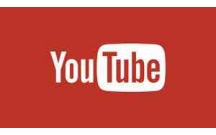
Một vài thủ thuật tăng thứ hạng video YouTube trên Google
9
721
287
Tài liệu CNTT khác
9
(New)

Điều chỉnh cài đặt camera để quay video 4K đẹp hơn trên iPhone Xs và X...
5
1.459
269
Tài liệu CNTT khác
5
(New)

Hướng dẫn cách chỉnh sửa video ngay trên iPhone và iPad
4
902
315
Tài liệu CNTT khác
4
(New)
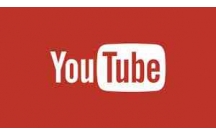
Cách xem video YouTube bị chặn hoặc bị hạn chế người xem
5
963
271
Tài liệu CNTT khác
5
(New)
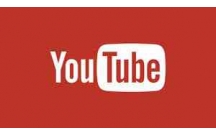
Hô biến video YouTube bất kỳ thành ảnh động chỉ với những thao tác đơn...
9
990
281
Tài liệu CNTT khác
9
(New)

Những phần mềm quay video màn hình Windows chất lượng
8
951
302
Tài liệu CNTT khác
8
(New)
thông tin tài liệu
Với ứng dụng Siri Shortcuts có mặt trên iOS 12, chúng ta chỉ cần thao tác một vài bước đơn giản để tải video chất lượng cao trên YouTube về iPhone.
Mở rộng để xem thêm
tài liệu mới trong mục này
tài liệu hot trong mục này
tài liệu giúp tôi
Nếu bạn không tìm thấy tài liệu mình cần có thể gửi yêu cầu ở đây để chúng tôi tìm giúp bạn!
xem nhiều trong tuần
70 câu hỏi trắc nghiệm luyện thi chứng chỉ tin A
Đề thi và lời giải môn xác suất thống kê của trường Học viện ngân hàng
Địa lý 12 Phát triển cây công nghiệp lâu năm Tây Nguyên
Giáo trình Quản trị học của Đại học kinh tế quốc dân
Bài tập nâng cao Tiếng Việt lớp 2: Chính tả
Tiểu luận: Vị trí, vai trò, nhiệm vụ của người Đảng viên với ĐCSVN- Phấn đấu, rèn luyện và tuyên truyền nhân dân của người Đảng viên
yêu cầu tài liệu
Giúp bạn tìm tài liệu chưa có
×



